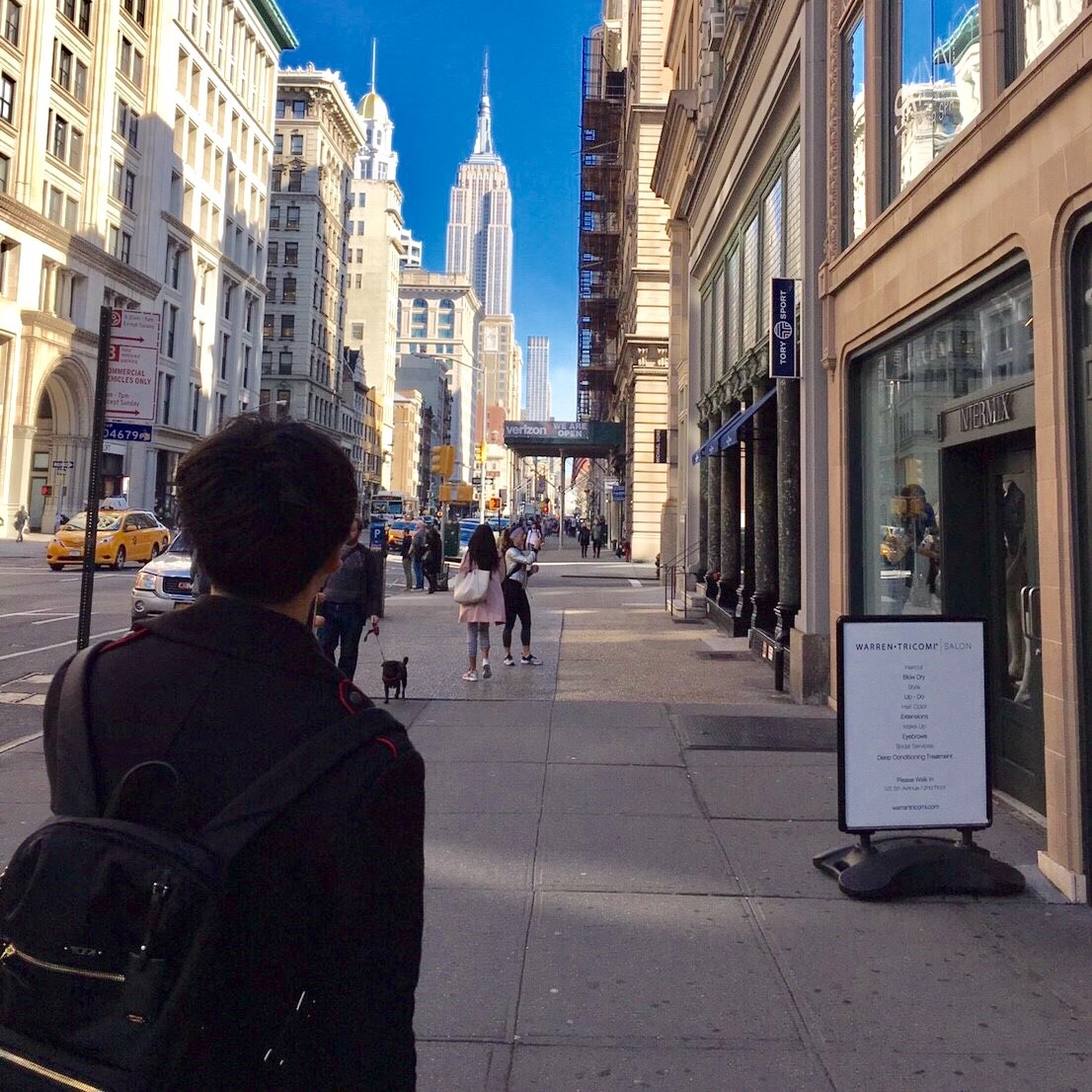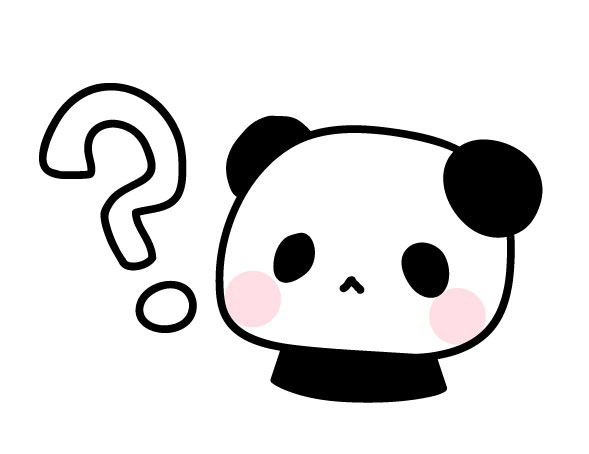
こんな疑問に答えます。
U-NEXTは月額料金1990円(税抜)で約14万作品を楽しめる動画配信サービスです。
U-NEXTについてはこちらの記事で紹介しています。
U-NEXTをテレビで視聴する方法

U-NEXTをテレビで視聴する5つの方法は以下の通りです。
- Apple TV
- Chromecast(クロームキャスト)
- Fire TV Stick
- スマートテレビ
- PS4
U-NEXTはいろいろな端末に対応しているので、既にお持ちの方はすぐにテレビで視聴できます。
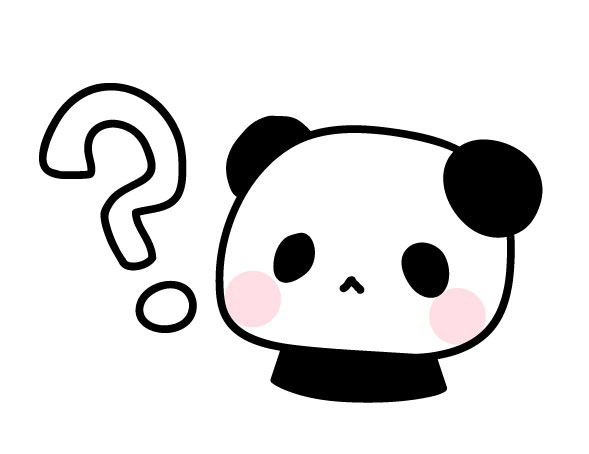
そんな方には、「Fire TV Stick」と「Chromecast」がおすすめです。
Fire TV StickとChromecastは、他の動画配信サービスにも対応しているので、U-NEXT作品だけでなく様々な作品を大画面で視聴することができます!
Fire TV Stickを使ってU-NEXTを視聴する方法
Fire TV Stickとは、アマゾンが提供するメディアストリーミングデバイスです。
通常価格は4980円(税込)で、テレビのHDMI端子に差し込むだけでディズニーデラックスを楽しむことができます。
Fire TV Stickには、4K対応の上位モデル「Fire TV Stick 4K」(税込6980円)も用意されています。
Fire TV Stickの初期設定を完了しておきます。

初期設定が完了したら、テレビ上で「U-NEXT」アプリをインストールして、ログインするだけで視聴できます。
- 「U-NEXT」アプリをダウンロード&インストール
- アプリを起動して、ログイン
- ログインできたら完了!
完了後、U-NEXTのホーム画面が表示されるので、リモコンを使って動画を楽しめます。
Chromecastを使ってU-NEXTを視聴する方法
Chromecast(クロームキャスト)はグーグルが提供しているメディアストリーミングデバイスです。
こちらもFire TV Stickと同じく、Wi-Fi環境があればHDMI端子で接続することによりテレビで動画配信サービスを楽しむことができます。
Fire TV Stick同様、4K対応の上位モデル「Chromecast Ultra」(税込9700円程度)も販売されています。
画質にこだわりたい方にはおすすめです。
Chromecastの初期設定を完了しておきます。

初期設定が完了したら、スマホにU-NEXTのアプリをインストールし、起動後ログインして、「キャストボタン」を押せば視聴できます!
- スマホで「U-NEXT」アプリを起動し、ログイン
- 画面右上の「キャストボタン」を押すと、アプリの映像がテレビ画面に映れば完了
スマートフォンをリモコン代わりにして、動画を視聴できます。
Apple TVを使ってU-NEXTを視聴する方法
Apple TVとは、Appleが提供するメディアストリーミングデバイスです。
Fire TV StickやChromecastに比べて値段が高い(税込15,800円)です。
こちらも4K対応の上位モデル「Apple TV 4K」(税込19,800円程度)も販売されています。
Apple TVの初期設定を完了しておきます。
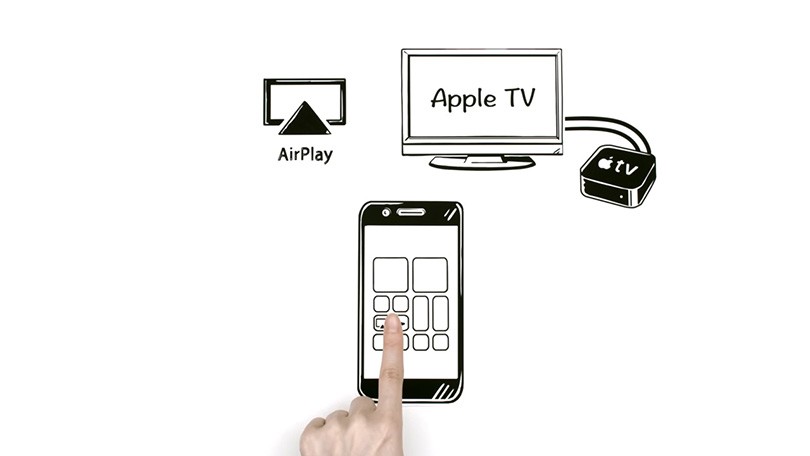
ios端末にU-NEXTのアプリをインストールし「Airplay(画面ミラーリング)」をオンにして、「U-NEXT」アプリを起動してログインすれば視聴できます!
- ios端末に「U-NEXT」アプリをインストール
- ios端末の「コントロールセンター」を表示し、「AirPlay(画面ミラーリング)」をオンに設定
- ios端末で「U-NEXT」アプリを起動し、ログイン
ログイン後、iOS端末の画面を操作して動画を視聴できます。
PS4を使ってU-NEXTを視聴する方法
PS4でもU-NEXTを視聴することができます。
PS4の初期設定を完了しておきます。
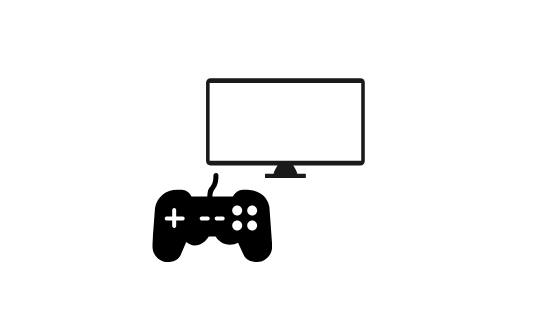
PS4にU-NEXTのアプリをインストールし、「U-NEXT」アプリを起動してログインすれば視聴できます!
- PS4に「U-NEXT」アプリをインストール
- 「U-NEXT」アプリを起動し、ログイン
ログイン後、PS4のコントローラーを操作して動画を視聴できます。
まとめ
- U-NEXTはAppletvやChromecastなどを使って大画面で視聴可能!
- PS4にも対応
- Fire TV StickやChromecastは他の動画配信サービスにも対応しているのでおすすめ
今回はU-NEXTをテレビで視聴する方法についてご紹介しました。
U-NEXTは、Fire TV StickやChromecastなどに対応しているので、大画面で最新映画やドラマなどを楽しむことができます。
U-NEXTは今なら31日間の無料トライアルを体験することができます。
では!
↑クリックすると公式HPに移動します。



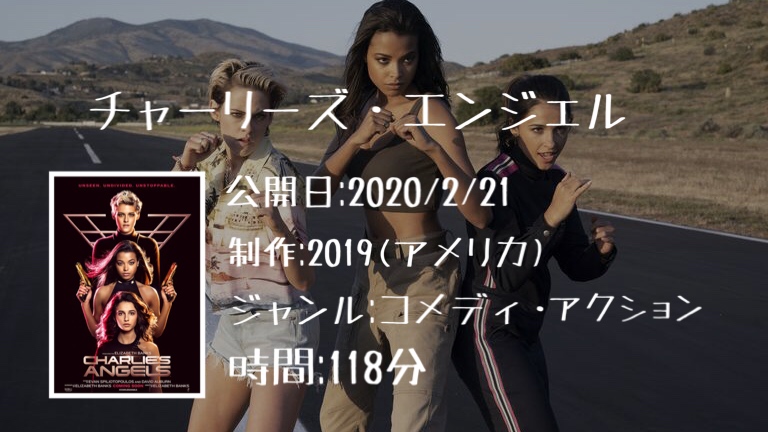















」を-全話無料で視聴する方法-300x169.png)